25+ Molaidhean is cleasan Apple iPad: Rudan fionnar nach eil fios aig a’ mhòr-chuid de dhaoine
07 Cèitean, 2022 • Air a chlàradh gu: Molaidhean fòn air an cleachdadh gu tric • Fuasglaidhean dearbhte
Tha innealan Apple ainmeil airson an dealbhadh caol, àrd-choileanadh, agus comas cleachdaidh farsaing. Is e iPad aon inneal den leithid a tha air a thaisbeanadh fhèin mar dheagh roghainn eile an àite na clàran a th’ ann mar-thà san àite didseatach. Tha am measgachadh a tha an iPad a’ tabhann fìor inntinneach, a tha ga dhèanamh na roghainn iomchaidh a thaobh feartan agus feartan. Còmhla ris na feartan rìoghail sin, tha grunn mholaidhean is chleasan aig an inneal seo airson a chleachdadh.
Tha an artaigil seo a 'còmhdach mion-sgrùdadh farsaing air na cleasan iPad a dh'fhaodas neach-cleachdaidh sam bith le iPad a chur an gnìomh agus a chleachdadh. Rach tro na feartan falaichte iPad seo gus tòrr a bharrachd fhuasgladh mun inneal seo air a bheil thu san fharsaingeachd mothachail.
- Roinn am meur-chlàr
- Clàr sgrion às aonais aplacaidean treas-phàrtaidh
- Dèan do mheur-chlàr air bhog
- Modh soilleireachd Super Ìosal
- Feartan falaichte far-loidhne de Google Map
- Split sgrion air iPad
- An Sgeilp
- Nota luath
- Cleachd Text Shortcuts
- Tionndaidh air Modh Fòcas
- Cuir Widgets ris
- Dèan ceangal ri VPN
- Cleachd an Secret Trackpad
- Cleachd Leabharlann nan App airson Cothrom sgiobalta air Tagraidhean
- Gabh seallaidhean-sgrìn agus Deasaich
- Tionndaidh air Multitasking
- Cuir dheth Apps sa chùl-raon
- Cleachd Panorama ann an iPads
- Cuir a-steach seòladh lìn sa bhad
- Rannsaich thairis air iPad le corragan
- Atharraich guth Siri
- Thoir sùil air caitheamh bataraidh
- Dèan lethbhreac agus pasg air stoidhle
- Cruthaich pasganan air an sgrìn dachaigh
- Lorg do iPad Caillte
1: Roinn am meur-chlàr
Tha meud sgrion nas motha aig iPad an taca ris na h-innealan iOS bunaiteach a chleachdas tu gus conaltradh le daoine tro theachdaireachdan. Ma tha thu airson sgrìobhadh thairis air an iPad, tha e a’ toirt seachad an roghainn do mheur-chlàr a sgoltadh, a chuidicheas tu gus do theachdaireachd a sgrìobhadh le d’ òrdagan. Gus am feart falaichte seo a chuir an gnìomh air do iPad, lean na ceumannan sìmplidh:
Ceum 1: Fosgail "Roghainnean" air do iPad agus a dhol air adhart gu "Coitcheann" earrann anns an liosta.
Ceum 2: Lean air adhart a lorg na "Meur-chlàr" shuidheachaidhean air an ath sgrion. Tionndaidh air an toggle ri taobh an "Split Keyboard" gus am meur-chlàr agad a roinn.
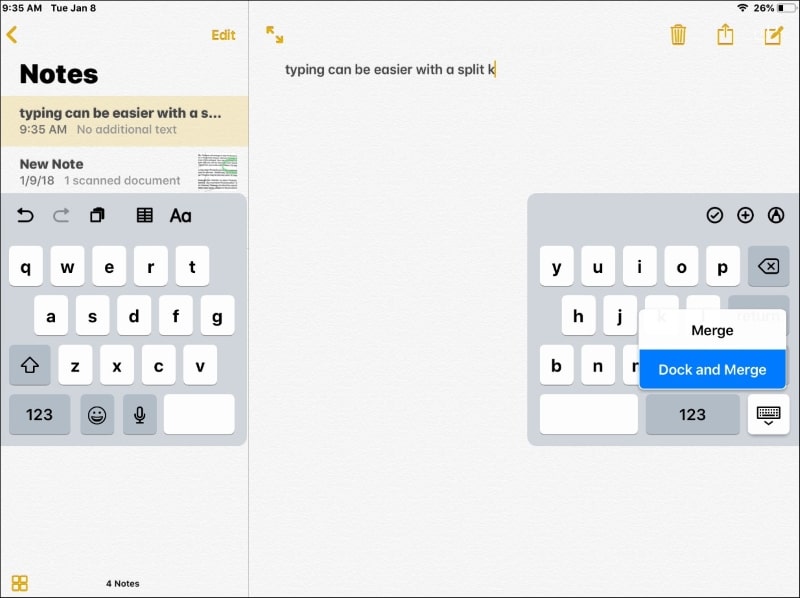
2: Clàr sgrion às aonais aplacaidean treas -phàrtaidh
Tha Apple a 'toirt seachad an roghainn sgrion iPad a chlàradh gun fheum air tagraidhean treas-phàrtaidh. Tha feart mar seo a’ dèanamh rudan gu math sìmplidh dha luchd-cleachdaidh a chlàradh, a dh’ fheumas faighinn a-steach bhon Ionad Smachd. Gus faighinn a-mach mar as urrainn dhut scrion a chlàradh às aonais tagraidhean treas-phàrtaidh, gabh tro na ceumannan a leanas:
Ceum 1: Feumaidh tu cothrom fhaighinn air an "Roghainnean" do iPad. Fosgail an 'Ionad Smachd' roghainn a tha ri fhaighinn taobh a-staigh an liosta.
Ceum 2: Dèan cinnteach gu bheil an roghainn "Access Taobh a-staigh Apps" air a thionndadh air airson comas-gnìomh èifeachdach. Seòl agus lean air adhart chun ath sgrion le bhith a’ briogadh “Customize Controls.”
Ceum 3: Locate "Screen Clàradh" anns an earrann de "Tuilleadh Smachdan". Cliog air an ìomhaigh uaine gus a chuir thairis air an Ionad Smachd airson an sgrion a chlàradh.
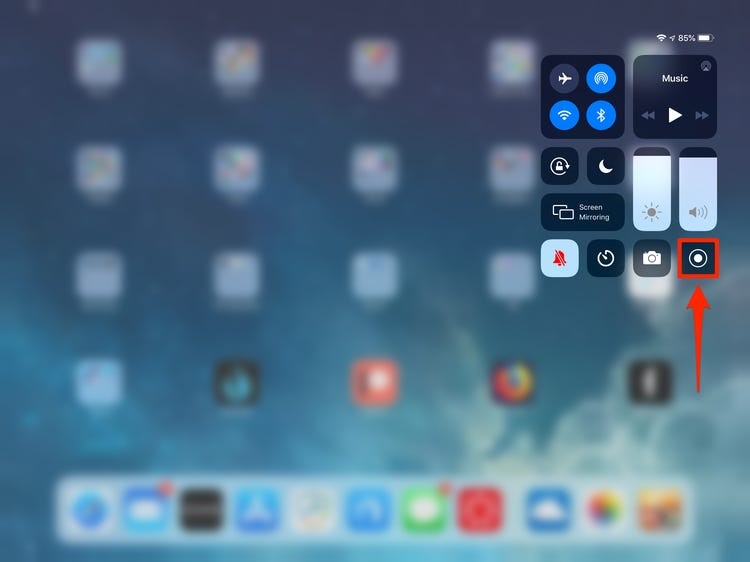
3: Dèan do mheur-chlàr air bhog
Tha meur-chlàran an iPad gu math fada ma choimheadas iad ann am Modh Cruth-tìre. Tha an ùine fhada aca ga dhèanamh do-dhèanta do luchd-cleachdaidh sgrìobhadh gu saor le aon làimh. Gus a dhèanamh nas lugha, tha e nas fheàrr gun dèan thu do mheur-chlàr a 'seòladh thairis air an iPad.
Gus seo a dhèanamh, brùth is gleidh an ìomhaigh meur-chlàr a tha an làthair air taobh clì ìseal na sgrìn. Sleamhnachadh do mheur air an roghainn "Float". Cho luath ‘s a dh’ fhàsas e nas lugha, faodaidh tu ath-shuidheachadh an àite sam bith air an sgrion le bhith ga shlaodadh bhon oir ìosal. Gluais a-mach am meur-chlàr le dà mheur gus a thoirt air ais chun staid thùsail aige.
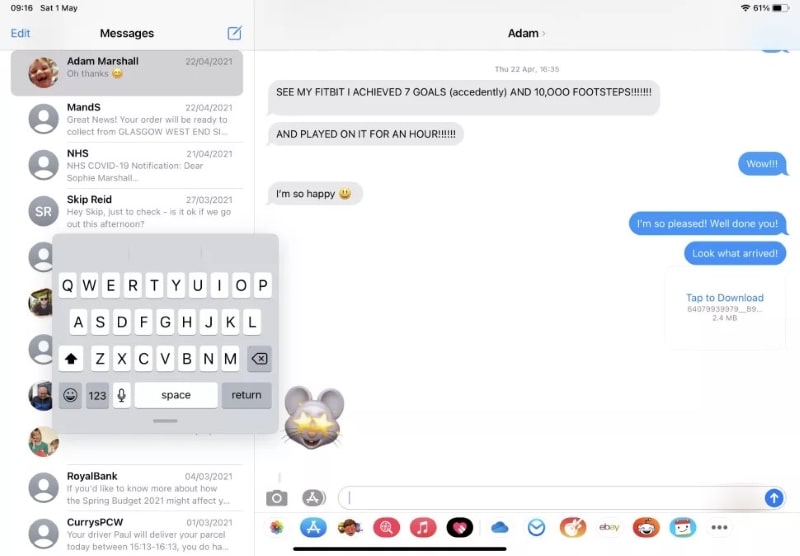
4: Modh Brightness Super Ìosal
Fhad ‘s a tha thu a’ tuigsinn diofar mholaidhean is chleasan iPad, is dòcha gum bi an iPad ro shoilleir tron oidhche, rud a tha gu math millteach dha do shùilean. Bheir iPad roghainn dhut an inneal agad a chuir ann am modh soilleireachd fìor ìosal, a gheibhear thuige leis na ceumannan a leanas:
Ceum 1: Fosgail "Roghainnean" air do iPad agus a 'coimhead airson an "Ruigsinneachd" roghainn anns na roghainnean. Lean air adhart gu "Ruigsinneachd" agus gluais gu na roghainnean "Zoom".
Ceum 2: Tagh an roghainn “Zoom Filter” gus diofar roghainnean sìoltachain fhosgladh as urrainn dhut a shuidheachadh airson do sgrion.
Ceum 3: Feumaidh tu a 'taghadh "Low Light". Till air ais chun sgrion roimhe agus tionndaidh air an tog "Zoom" airson na roghainnean a thòiseachadh.
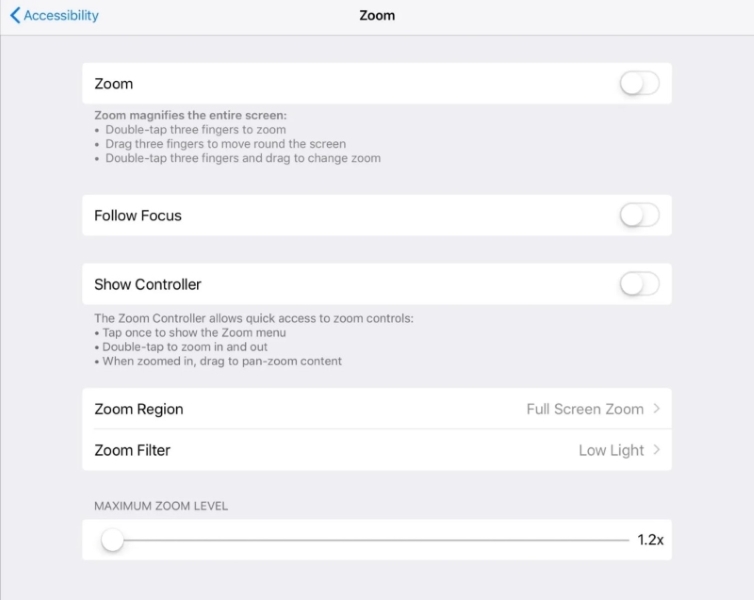
5: Feartan falaichte far-loidhne de Google Map
Tha mòran fheartan falaichte iPad ri fhaighinn airson luchd-cleachdaidh. Le iPad, gheibh thu cothrom air feart far-loidhne de Google Map ann an suidheachaidhean far a bheil eadar-lìn sam bith agad gus faighinn chun àite a tha thu airson a dhol. Fhad ‘s a chumas tu a leithid de chleasan iPad nad inntinn, feumaidh tu a bhith mothachail gum feum thu an dreach far-loidhne den àite sònraichte a luchdachadh sìos thairis air Google Maps. Ach, ma tha thu airson faighinn gu feartan far-loidhne de Google Map, feumaidh tu coimhead thairis air na ceumannan a leanas:
Ceum 1: Fosgail "Google Maps" air do iPad a chaidh a stàladh roimhe. Cliog air an ìomhaigh pròifil air an oisean gu h-àrd air an làimh dheis den sgrion.
Ceum 2: Cliog air an roghainn "Mapaichean far-loidhne" agus tagh am mapa de do roghainn a tha thu airson faighinn a-steach far-loidhne.
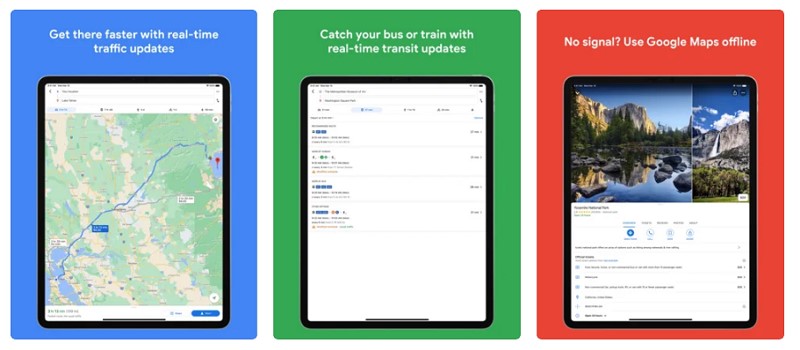
6: Split Screen air iPad
Tha iPad a 'toirt dhut a bhith ag obair thairis air dà iarrtas eadar-dhealaichte taobh ri taobh. Ach, mus gluais thu gu scrion roinnte, feumaidh tagradh àrd-sgoile a bhith agad a ’seòladh thairis air mullach a’ phrìomh thagradh. Gus na tagraidhean sin a chuir a-steach do sgàilean roinnte, slaod mullach an tagraidh fleòdraidh agus sleamhnaich e suas no sìos air an sgrion. Bhiodh na h-aplacaidean a’ fosgladh ann an sealladh Split Screen, far an urrainn dhut an dà thagradh a chleachdadh aig an aon àm.
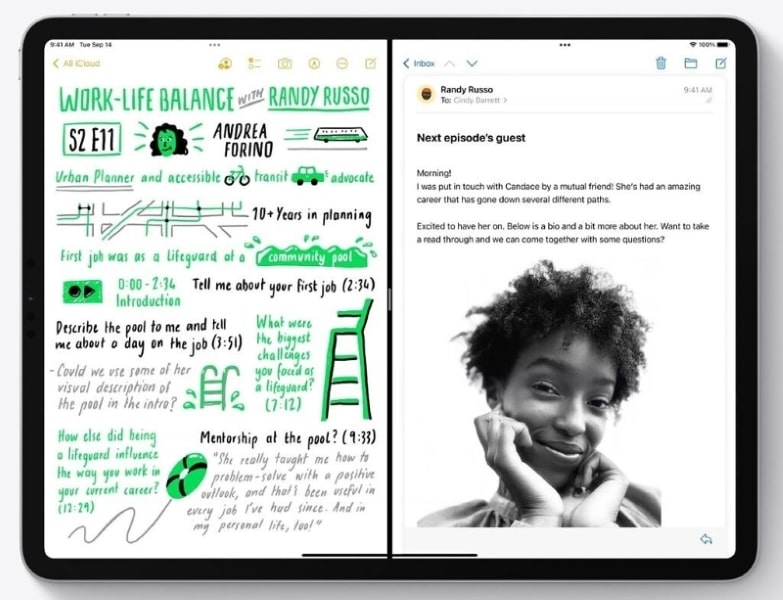
7: An Sgeilp
Tha iPad a 'toirt seachad iomadh feart ann an ioma-obair don luchd-cleachdaidh aige. Nuair a chuireas tu tagradh air bhog, nochdaidh sgeilp aig bonn na sgrìn. Anns an sgeilp tha na h-uinneagan uile a chaidh fhosgladh thairis air an tagradh sònraichte. Faodaidh tu cuideachd uinneagan ùra fhosgladh leis na putanan a tha rim faighinn.
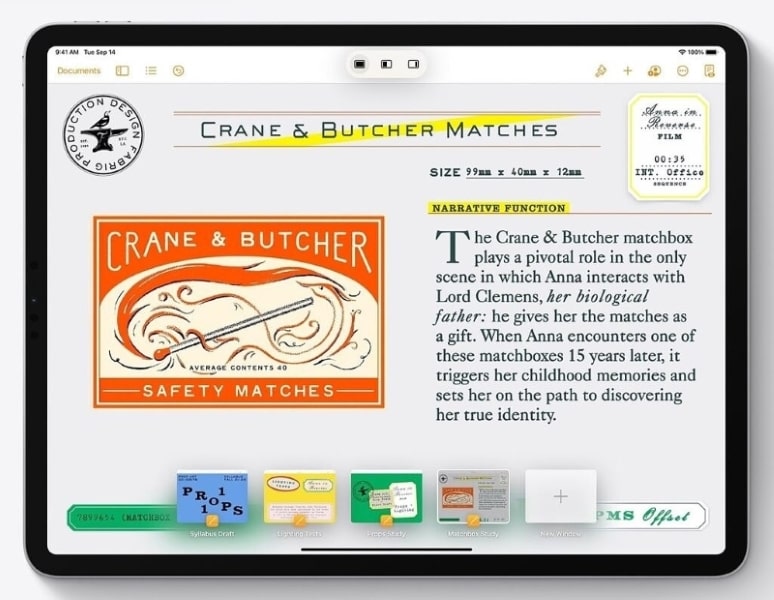
8: Nota luath
Bidh feart ioma-ghnìomhach eile a tha air a thabhann air feadh an iPad, Quick Note, a’ fosgladh nuair a shèideas an neach-cleachdaidh suas bho oisean sgrion iPad gus uinneag bheag air bhog fhosgladh. Leigidh am feart seo leat do bheachdan a sgrìobhadh sìos thairis air na Notaichean, agus, nuair a thèid fhosgladh, bidh làn cho-theacsa an cois nuair a chaidh an nota sònraichte a sgrìobhadh.
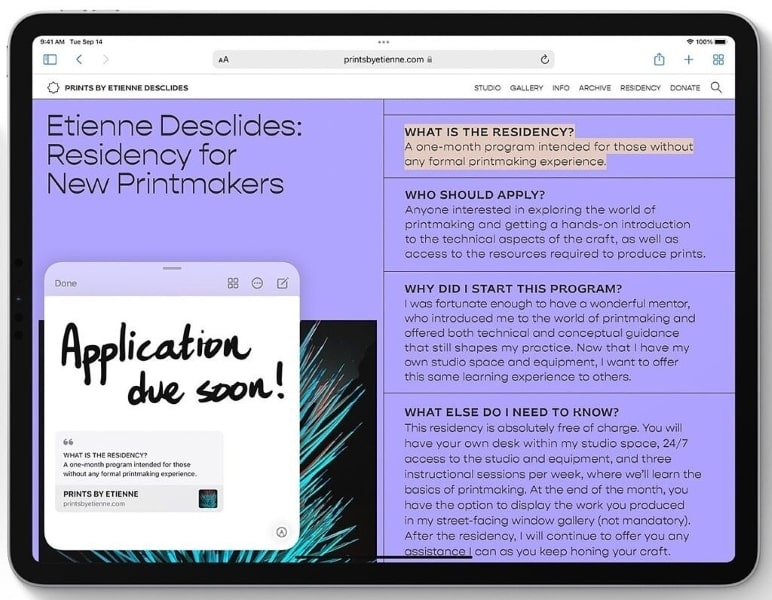
9: Cleachd Text Shortcuts
Tha am feart falaichte iPad seo foirfe dha luchd-cleachdaidh a dh’ fheumas grunn theacsaichean a fhreagairt ann an ùine ghoirid. Ma tha na teacsaichean den aon nàdar, faodaidh tu a dhol air adhart gu "Roghainnean" do iPad agus a-steach do na roghainnean "Coitcheann". Lorg na roghainnean “Meur-chlàr” air an ath sgrion agus leig leis na h-ath-ghoiridean le bhith a’ cur a-steach teachdaireachdan àbhaisteach gus freagairtean a dhèanamh fèin-ghluasadach nuair a tha thu air an clò-sgrìobhadh.
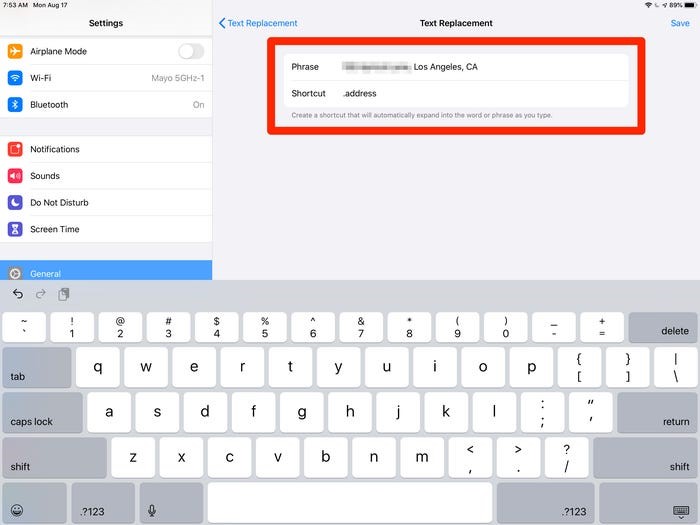
10: Tionndaidh air Modh Fòcas
Tha am feart seo gu math nas fheàrr ann an cùisean far am feum thu na fiosan a tha thu airson a thaisbeanadh air scrion an inneal agad a riaghladh. Cuidichidh am Modh Fòcas air do iPad thu le bhith a’ sìoladh a-mach a h-uile brath agus tagradh nach eil thu airson fhaicinn. Seall thairis air na ceumannan a leanas:
Ceum 1: Fhosglaidh "Roghainnean" air do iPad agus a dhol air adhart gu "Focus" shuidheachaidhean air an liosta.
Ceum 2: Tagh sònraichte Fòcas roghainn agus tionndaidh air na "Focus" roghainnean air do iPad.
Ceum 3: 'S urrainn dhut a stiùireadh diofar roghainnean thairis air na roghainnean aon uair' tionndadh air, leithid a 'suidheachadh an "Ceadaichte Notifications", "Time Sensitive Notifications", agus "Focus Inbhe".
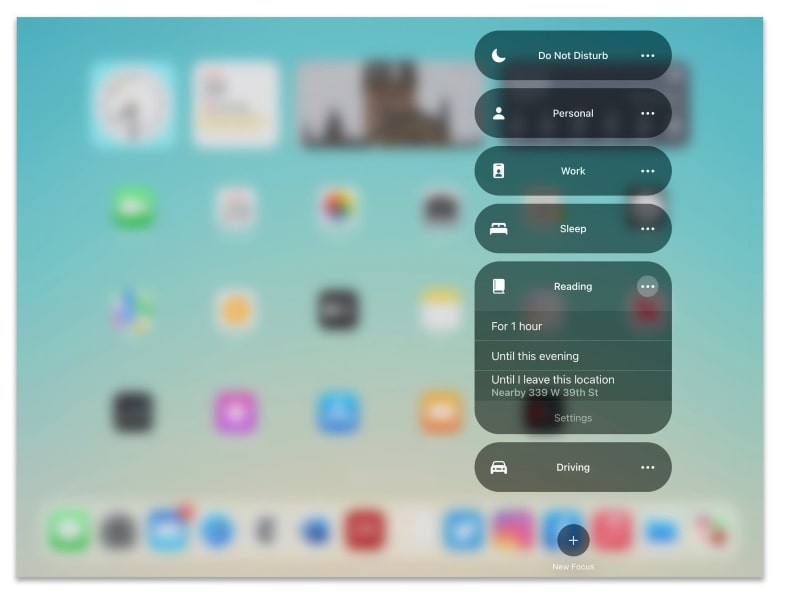
11: Cuir Widgets ris
A-mach à mòran chleasan iPad drùidhteach, tha a bhith a’ cur widgets air feadh an inneal agad gu math èifeachdach airson do ghnìomhachd air feadh an inneal. Leis gu bheil iad sin a’ toirt dhut fiosrachadh sa bhad gun a bhith a’ dol a-steach don tagradh, thathas den bheachd gu bheil iad gu math nas fheàrr. Gus iad sin a chur thairis air do iPad, feumaidh tu:
Ceum 1: Dèan suathadh agus cùm an raon falamh air an sgrìn dachaigh de do iPad agus cliog air a 'phutan "Cuir ris". Tagh widget a tha thu airson a chur ris bhon liosta a chaidh a sholarachadh.
Ceum 2: Airson a bhith a 'taghadh meud sònraichte airson a' widget, faodaidh tu swipe clì no deas air an sgrion. Cliog air “Cuir Widget” nuair a bhios tu deiseil.
Ceum 3: Aon uair ‘s gu bheil thu deiseil a’ cur widgets ris, cliog air “Done” no tap air an sgrìn Dachaigh gus tilleadh gu suidheachadh àbhaisteach.
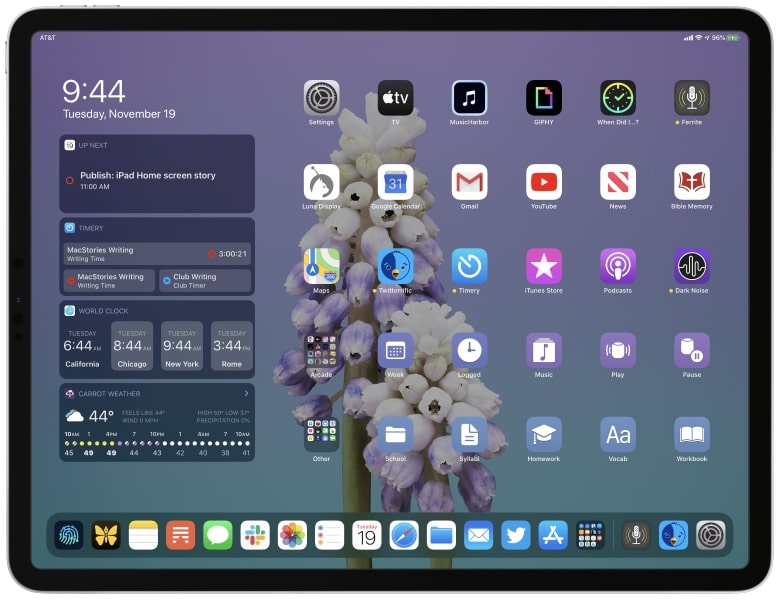
12: Ceangail ri VPN
Is dòcha gu robh thu den bheachd gu bheil ceangal ri VPN gu math duilich air feadh an iPad. Ach, chan eil seo fìor a thaobh iPadn. Fosgail roghainnean do iPad agus lorg an roghainn “VPN” anns an roinn “Coitcheann”. Bhiodh na roghainnean a shuidhich thu thairis air na roghainnean a chaidh a sholarachadh air an riaghladh air feadh an t-siostaim, a tha gu math eadar-dhealaichte bho na seirbheisean VPN bunaiteach.
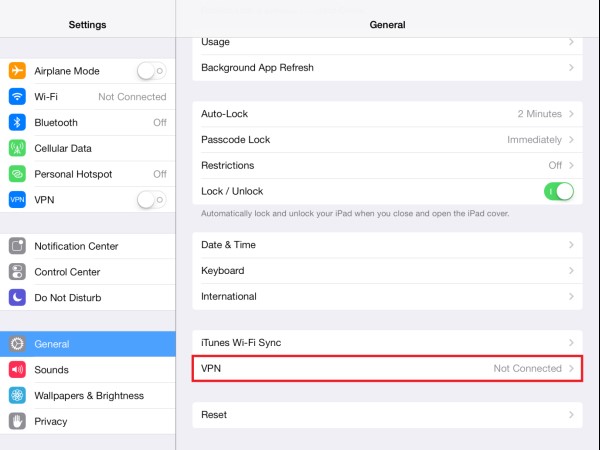
13: Cleachd an Secret Trackpad
Còmhla ris na diofar mholaidhean agus cleasan iPad a tha thu ag ionnsachadh, faodaidh tu cuideachd sgrìobhainnean a dheasachadh gu furasta a’ cleachdadh an iPad. Faodar seo a dhèanamh ma chuireas tu fios air a’ mheur-chlàr air-sgrion agad le dà mheur thairis air tagradh a thig gu bhith na trackpad an uairsin. Gluais na corragan gus an cursair a ghluasad anns an t-slighe shònraichte mar a dh 'fheumar.
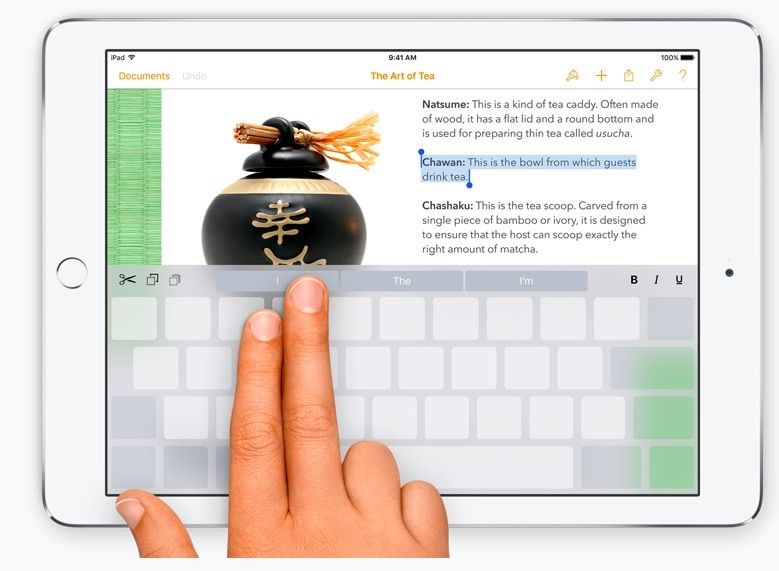
14: Cleachd Leabharlann nan App airson Cothrom sgiobalta air Tagraidhean
A bheil duilgheadasan agad le bhith a’ faighinn cothrom air tagradh sònraichte anns an horde a tha an làthair air do sgrìn Dachaigh? Tha Apple air an Leabharlann App a chuir thairis air an iPad a-steach don “Dock” airson ruigsinneachd nas fheàrr air tagraidhean. Tha na h-aplacaidean air an roinn ann an earrannan iomchaidh gu fèin-ghluasadach, far am faod thu an tagradh riatanach agad fhaicinn agus faighinn thuige gun a bhith a’ dol tro rannsachaidhean fada.
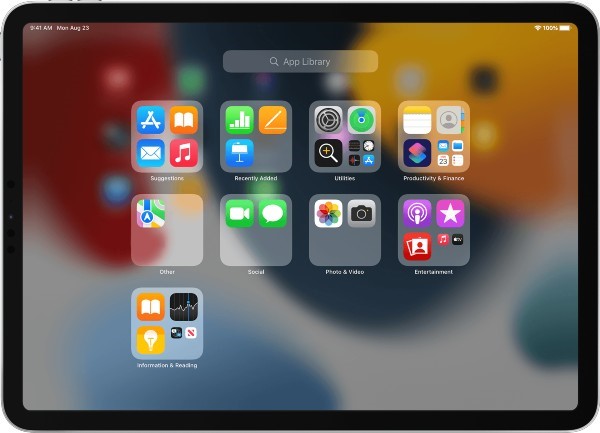
15: Gabh seallaidhean-sgrìn agus Deasaich
Tha iPad a 'toirt seachad cleas fìor èifeachdach airson dealbhan-sgrìn a ghabhail agus a dheasachadh gu furasta thairis air uinneag fhosgailte. Thèid an dealbh-sgrìn a thèid a thogail a shàbhaladh thairis air Dealbhan. Gus an tip seo a chleachdadh, feumaidh tu na leanas a dhèanamh:
Ma tha Putan Dachaigh aig iPad
Ceum 1: Ma tha an iPad tha Dachaigh putan, thoir gnogag air agus an "Power" phutan aig an aon àm. Gabhaidh seo dealbh-sgrìn.
Ceum 2: Cliog air an glacadh-sgrìn a 'nochdadh air taobh na sgrìn gus fhosgladh agus a dheasachadh sa bhad.
Ma tha Face ID aig iPad
Ceum 1: Feumaidh tu gnogag air na "Power" agus "Volume Up" putanan aig an aon àm a ghabhail screenshot.
Step 2: Cliog air an dealbh-sgrìn a chaidh fhosgladh, agus faigh cothrom air na h-innealan deasachaidh air an sgrion gus atharrachaidhean a dhèanamh air an ath-sgrìn, ma tha feum air.
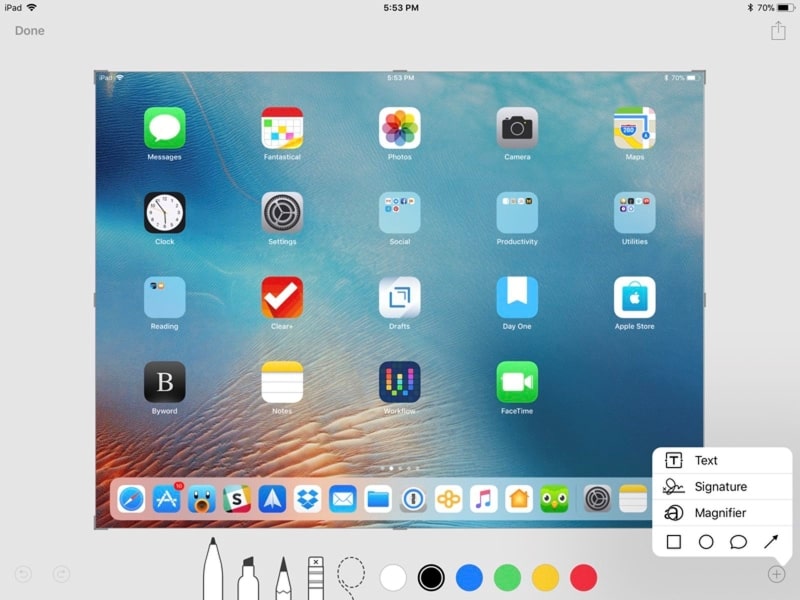
16: Tionndaidh air Multitasking
Bheir iPad dhut an roghainn ioma-obair fhad ‘s a tha thu a’ gluasad tron inneal. Lorg an roghainn anns an earrainn "Coitcheann" às deidh dhut na "Roghainnean" de do iPad fhosgladh. Às deidh dhut multitasking a chuir air do iPad, faodaidh tu ceithir no còig corragan a phronnadh gus na h-aplacaidean gnàthach fhaicinn no swipe na corragan sin gach taobh gus gluasad eadar tagraidhean.
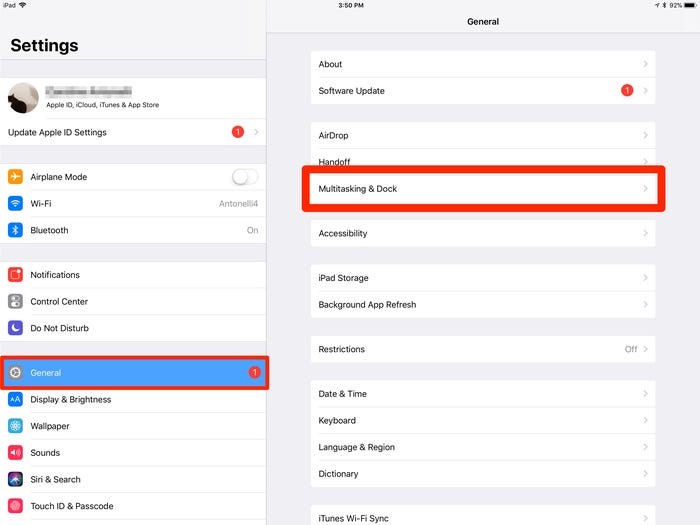
17: Cuir dheth aplacaidean sa chùl-raon
Ma tha thu an-còmhnaidh sgìth leis a’ bhataraidh caitheamh iPad agad, faodaidh tu a dhol airson mòran chleasan iPad. Is dòcha gur e an rud as fheàrr fo chumhachan mar sin na tagraidhean air a’ chùl a chuir dheth. Airson seo, feumaidh tu na "Roghainnean" agad fhosgladh agus coimhead airson an roghainn "Cùl-fhiosrachadh Ath-nuadhaich App" thairis air na roghainnean 'Coitcheann'.
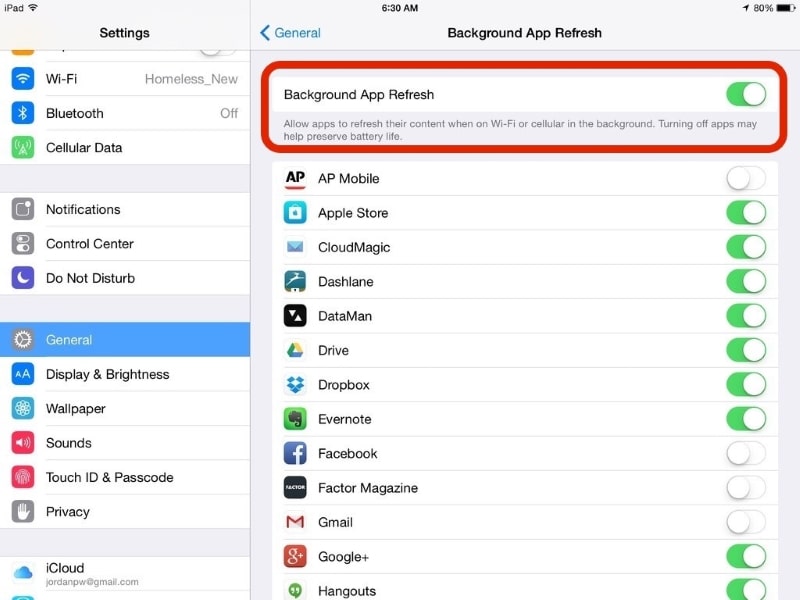
18: Cleachd Panorama ann an iPads
Is dòcha nach eil fios agad gu bheil iPadn a’ leigeil leat dealbhan farsaing a thogail. Chan e a-mhàin gum faigh thu am feart seo thairis air iPhones, ach tha am feart falaichte seo ri fhaighinn air iPad cuideachd. Fosgail an aplacaid Camara agad air an iPad agus faigh cothrom air an roinn “Pano” gus dealbhan farsaing a thogail leis an iPad agad.
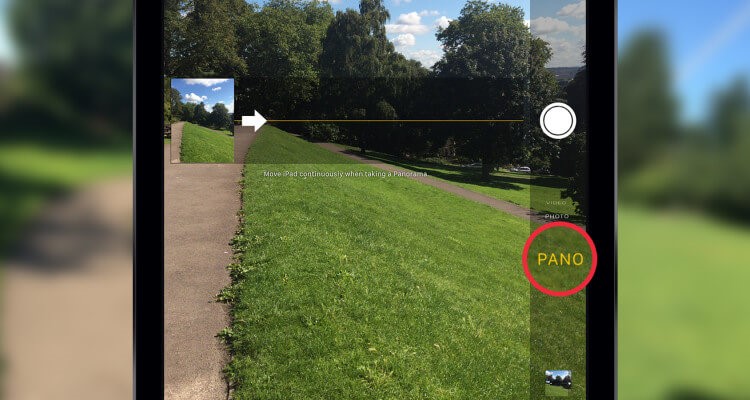
19: Seòrsa Seòladh Lìn sa bhad
Fhad ‘s a tha thu ag obair air Safari, faodaidh tu seòladh lìn a thaipeadh sa bhad thairis air an roinn URL gu furasta. Aon uair ‘s gu bheil thu air ainm na làraich-lìn a tha thu airson fhosgladh a thaidhpeadh, cùm an iuchair làn-stad gus àrainn sam bith a tha ceangailte ris an làrach-lìn a thaghadh. Tha seo a’ faireachdainn mar chleas math as urrainn dhut a chleachdadh gus beagan dhiogan den ùine agad a shàbhaladh.

20: Rannsaich thairis air iPad le corragan
Faodaidh iPad am bogsa sgrùdaidh fhosgladh dhut ma shleamhnaicheas tu sìos an sgrion le do dhà mheur. Feumaidh tu a bhith tarsainn sgrion Dachaigh do iPad airson seo. Cuir a-steach an roghainn riatanach a tha thu airson faighinn a-steach air feadh an iPad. Ma tha thu air Siri a chuir an gnìomh, seallaidh e cuideachd beagan mholaidhean air mullach na h-uinneige airson do dhèanamh furasta.
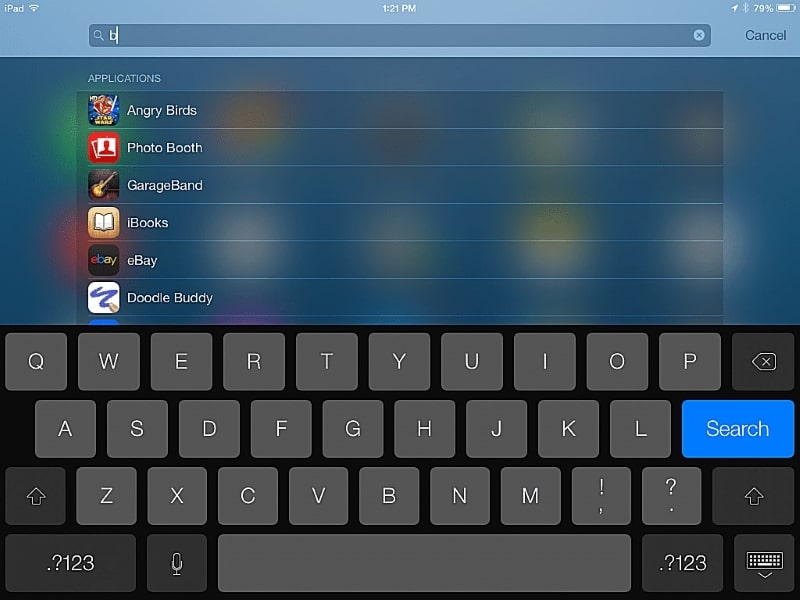
21: Atharraich Guth Siri
Is e deagh chleas eile a-mach à mòran fheartan falaichte iPad a chomas an guth a chluinneas tu atharrachadh nuair a chuireas tu Siri an gnìomh. Ma tha thu airson a ghuth atharrachadh, faodaidh tu “Siri & Search” fhosgladh thairis air “Roghainnean” do iPad. Tagh stràc guth sam bith a tha ri fhaighinn anns a bheil thu airson atharrachadh.
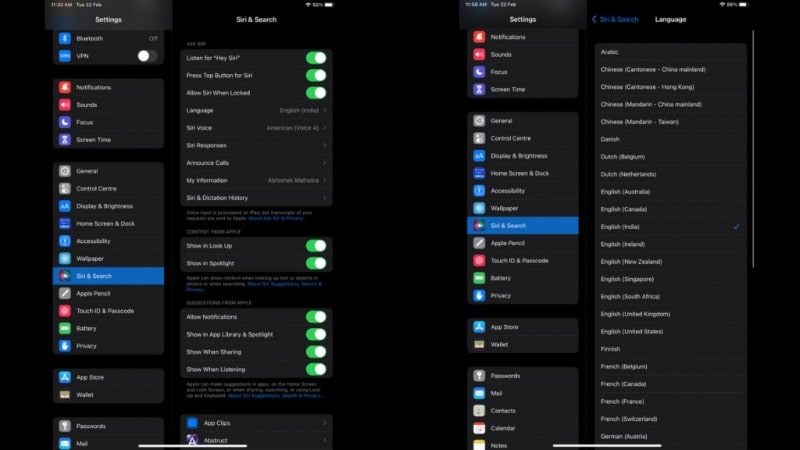
22: Thoir sùil air caitheamh bataraidh
Bheir iPad an roghainn dhut sùil a thoirt air na clàran caitheamh bataraidh, a chuidicheas tu gus faighinn a-mach dè an aplacaid a tha a’ gabhail a-steach a’ mhòr-chuid den bhataraidh. Faodar a chleachdadh gu foirfe cuideachd gus faighinn a-mach an aplacaid nach eil ag obair air do iPad. Gus sgrùdadh a dhèanamh air, fosgail “Roghainnean” do iPad agus lorg “Battery” anns na roghainnean a tha rim faighinn. Faodar na hogs lùth airson na 24 uairean agus 10 latha mu dheireadh le diofar mheatairean a sgrùdadh air feadh an sgrion.
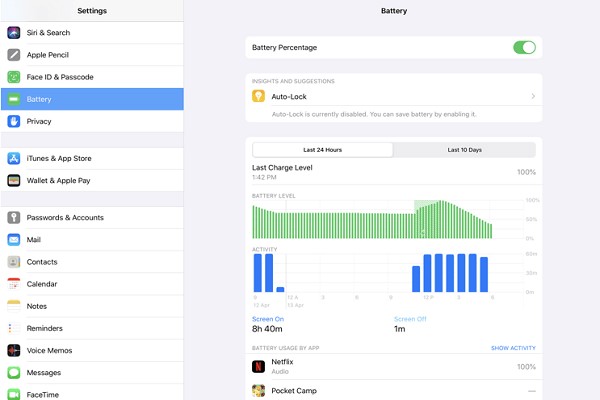
23: Dèan lethbhreac agus pasgadh le stoidhle
Faodar lethbhreac agus pasgadh teacsa agus ìomhaighean air iPad a dhèanamh le stoidhle. Le bhith mar aon den iomadh cleas iPad as urrainn dhut feuchainn, tagh ìomhaigh no teacsa agus pinch le trì corragan airson a chopaigeadh. Pinch fosgail na corragan aig an àite far a bheil thu airson an t-susbaint a chaidh a chopaigeadh a phasgadh.
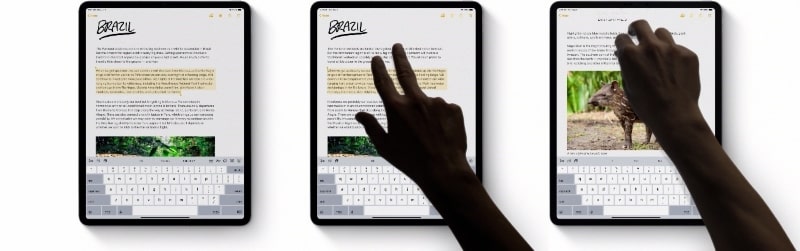
24: Cruthaich pasganan air an sgrìn dachaigh
Ma tha thu a’ coimhead air adhart ri bhith a’ cur na h-aplacaidean agad air dòigh air an iPad, faodaidh tu an cur air dòigh a rèir na pasganan ainmichte agad. Gus sin a dhèanamh, feumaidh tu tagradh a shlaodadh agus a chuir air mullach tagradh eile den aon roinn de do roghainn gus pasgan a dhèanamh. Fosgail am pasgan agus thoir gnogag air a bhann-cinn gus ainm a’ phasgan atharrachadh.
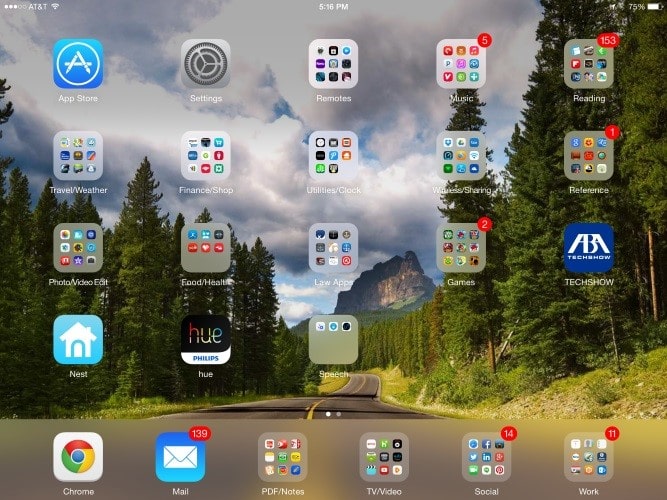
25: Lorg an iPad Caillte agad
A bheil fios agad gun lorg thu an iPad caillte agad? Faodar seo a dhèanamh ma logas tu a-steach don Apple iCloud agad a chaidh a chleachdadh air an iPad caillte air inneal iOS eile. Nuair a dh'fhosglas tu an aplacaid Find My air an inneal, cliog air "Innealan" agus lorg inbhe an iPad caillte leis an àite ùrachadh mu dheireadh aige.
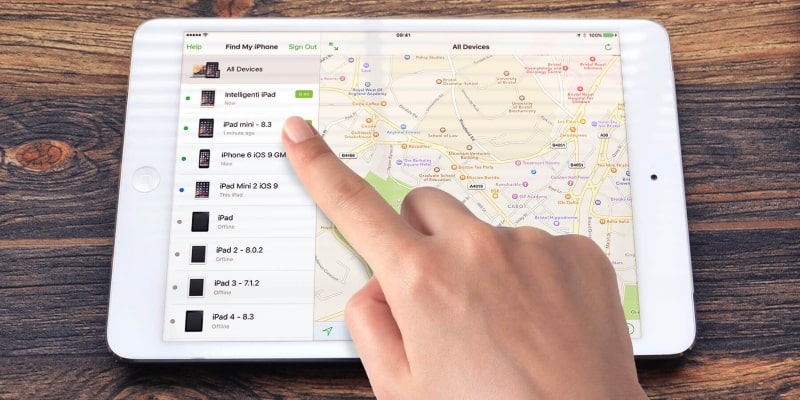
Co-dhùnadh
Tha an artaigil seo dìreach air a bhith a 'toirt dhut seata de mholaidhean iPad eadar-dhealaichte agus cleasan a dh'fhaodar a chleachdadh air an iPad gus cleachdaidh a dhèanamh nas fheàrr. Gabh tro na molaidhean agus na cleasan a chaidh a thoirt seachad gus barrachd ionnsachadh mu fheartan falaichte an iPad a bheireadh ort an inneal a chleachdadh ann an dòigh nas fheàrr.
Is dòcha gum bu toil leat cuideachd
Molaidhean & cleasan iPhone
- Molaidhean riaghlaidh iPhone
- Molaidhean conaltraidh iPhone
- Molaidhean iCloud
- Molaidhean teachdaireachd iPhone
- Cuir an gnìomh iPhone gun chairt SIM
- Cuir an gnìomh iPhone AT&T ùr
- Cuir an gnìomh iPhone ùr Verizon
- Mar a chleachdas tu molaidhean iPhone
- Molaidhean iPhone eile
- Clò-bhualadairean dhealbhan iPhone as fheàrr
- Cuir fios gu Apps Forwarding airson iPhone
- Aplacaidean tèarainteachd airson iPhone
- Rudan as urrainn dhut a dhèanamh leis an iPhone agad air an itealan
- Roghainnean Internet Explorer airson iPhone
- Lorg iPhone Wi-Fi Password
- Faigh dàta gun chrìoch an-asgaidh air an iPhone Verizon agad
- Bathar-bog airson iPhone data recovery saor an asgaidh
- Lorg àireamhan dùinte air iPhone
- Sioncronaich Thunderbird le iPhone
- Ùraich iPhone le / às aonais iTunes
- Cuir dheth lorg an iPhone agam nuair a bhios am fòn briste




Daisy Raines
Deasaiche luchd-obrach